Tether 앱에서 TP-Link 무선 4G LTE 공유기를 설정하는 방법
참고: 이 문서는 Tether와 호환되는 무선 4G LTE 라우터에 적용됩니다.
https://www.tp-link.com/tether_compatibility_list/
이 문서는 Archer MR600 V2를 예로 들겠습니다.
1단계.아래 단계를 따라 라우터를 연결하십시오.
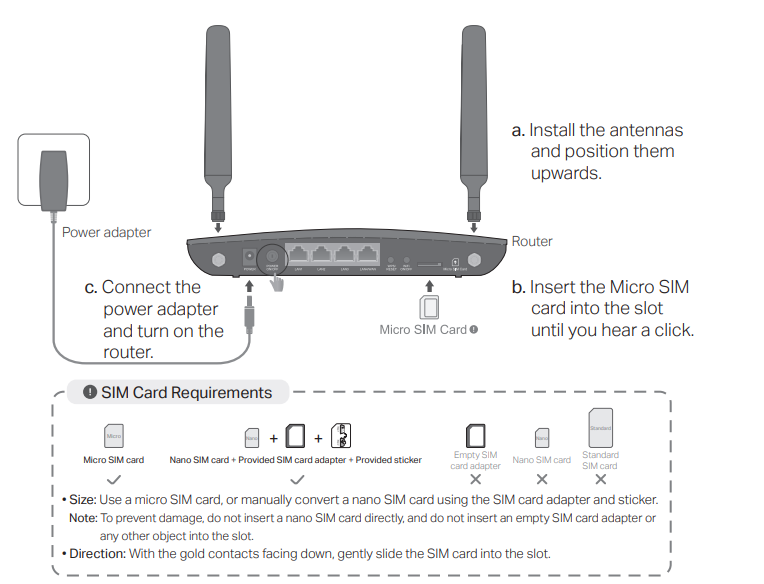
참고: MR600 V2는 마이크로 SIM 카드 슬롯이 있으며, 나노 SIM 카드 슬롯이 있는 다른 모델은 나노 SIM 카드를 라우터에 직접 삽입하십시오.
또한 클릭할 수 있습니다4G Wi-Fi 라우터 또는 모바일 Wi-Fi에 SIM 카드를 어떻게 설치합니까?SIM 카드 설치 방법을 확인하십시오.
2단계.스마트폰을 TP-Link Wi-Fi에 연결하십시오. TP-Link 무선 4G LTE 라우터의 기본 무선 네트워크 이름과 비밀번호는 바닥 라벨에 인쇄되어 있습니다.
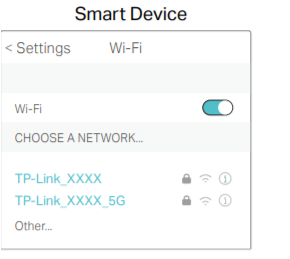
3단계.전화에서 Tether 앱을 실행하고 TP-Link ID로 Tether 앱에 로그인하세요.
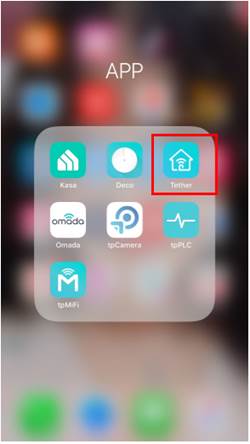
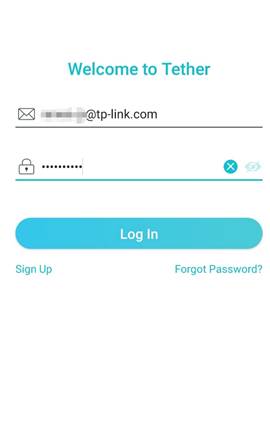
단계 4.장치 목록에서 TP-Link 무선 4G LTE 라우터를 선택하세요.
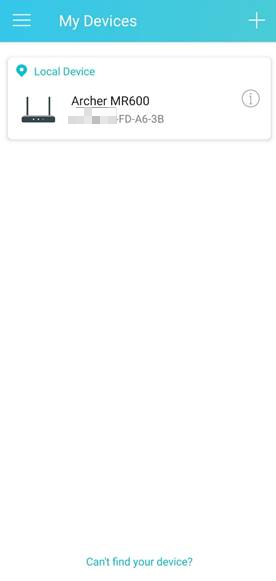
단계 5.TP-Link 무선 4G LTE 라우터의 로그인 비밀번호를 생성하세요.
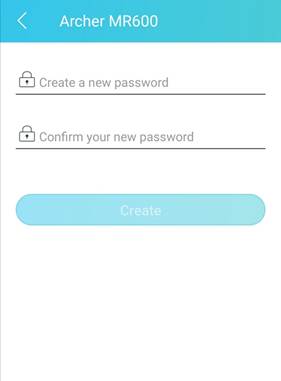
단계 6.그런 다음 1분 동안 기다린 후프로필 이름을 선택하세요. 일반적으로 라우터는 ISP에 대한 기본 프로필이 있으면 ISP를 자동으로 감지합니다.
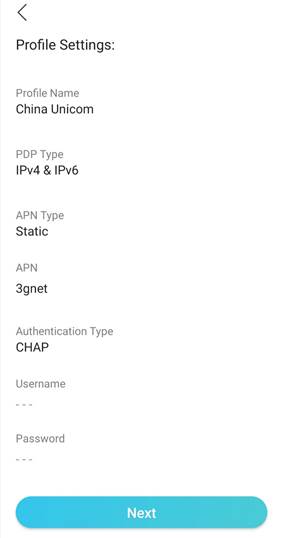
단계 7.TP-Link 무선 4G LTE 라우터의 2.4GHz 및 5GHz 무선 네트워크를 사용자 정의하세요.
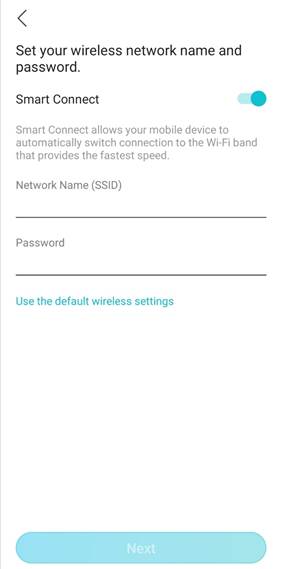
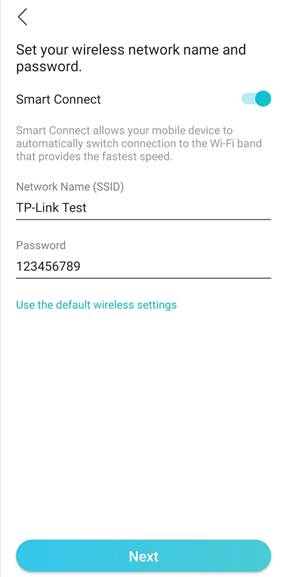
단계 8.설정을 확인하고 적용하세요. 그런 다음 Tether 앱이 네트워크 연결을 테스트하고 문제가 있는 경우 알려줍니다.
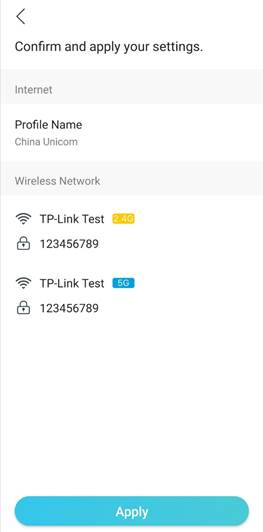
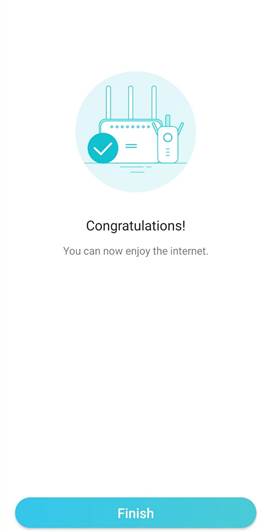
단계 9.완료! 사용자 정의한 Wi-Fi에 연결하고 인터넷을 즐기세요.
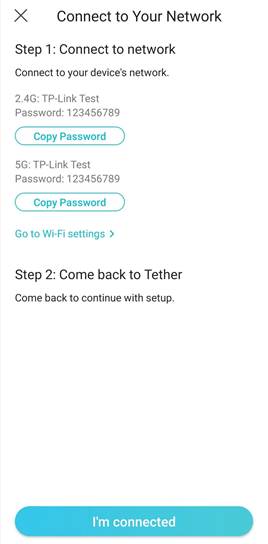
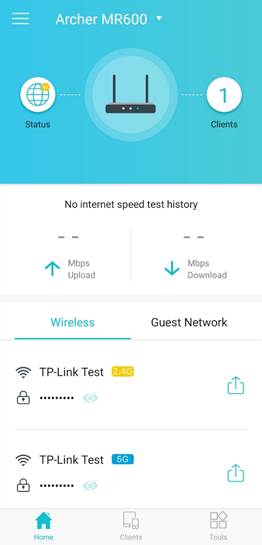
각 기능 및 구성의 자세한 내용을 알고 싶으시면다운로드 센터에 가셔서 제품 설명서를 다운로드하세요.
이 문서에는 기계 번역이 적용되었으며, 정확한 내용을 확인하려면 원본 영문 문서를 참고하시기 바랍니다.
해당 FAQ가 유용했나요?
여러분의 의견은 사이트 개선을 위해 소중하게 사용됩니다.